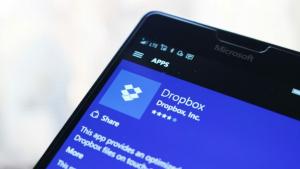Hoe Firefox Default Browser Agent in Firefox uit te schakelen 75
Hoe Firefox Default Browser Agent in Firefox uit te schakelen 75
Vanaf Firefox 75 breidt Mozilla de bestaande telemetrie-opties in de browser uit met een nieuwe service genaamd Default Browser Agent. Het wordt standaard geïnstalleerd op Windows-systemen en wordt uitgevoerd als een geplande taak. In deze blogpost wordt uitgelegd hoe u dit kunt uitschakelen.
Advertentie
De officiële blog na beschrijft de wijziging als volgt:
- We verzamelen informatie met betrekking tot de huidige en vorige standaard browserinstelling van het systeem, evenals de landinstelling en versie van het besturingssysteem. Deze gegevens kunnen niet worden gekoppeld aan normale op profielen gebaseerde telemetriegegevens. Als je geïnteresseerd bent in het schema, kun je het vinden hier.
- De informatie die we verzamelen, wordt elke 24 uur verzonden als een telemetrie-ping op de achtergrond.
- We respecteren door de gebruiker geconfigureerde telemetrie afmelden instellingen door te kijken naar de meest recent gebruikte Firefox-profiel.
- We respecteren aangepaste zakelijke telemetrie-gerelateerde beleidsinstellingen als deze bestaan. We respecteren ook het beleid om deze taak specifiek uit te schakelen.
Mozilla beweert dat de gegevens die ze verzamelen zorgvuldig zijn beoordeeld en dat ze zo min mogelijk gegevens verzamelen om de privacy van gebruikers niet te schaden.
Als u niet tevreden bent met deze extra toevoeging, laten we eens kijken hoe u deze kunt uitschakelen.
Om Firefox Default Browser Agent uit te schakelen,
- Firefox openen.
- Typ in een nieuw tabblad
over: configuratiein de adresbalk. - Klik Ik accepteer het risico.

- Typ of kopieer en plak de regel in het zoekvak
default-browser-agent.enabled. - Dubbelklik op de regel in het zoekresultaat of gebruik een schakelknop om te wisselen van
waartotvals.
- Open nu de browseropties en schakel alles uit onder Opties > Privacy en beveiliging > Firefox-gegevensverzameling en -gebruik.

- Als je hebt meer dan één profiel in Firefox, herhaalt u de bovenstaande stappen in elk browserprofiel dat u heeft.
- Start de browser opnieuw.
Je bent klaar!
Bovendien kunt u de taak Taakplanner voor Firefox uitschakelen of verwijderen. De taak, genaamd Firefox standaard browseragent, start een uitvoerbaar bestand, C:\Program Files\Mozilla Firefox\default-browser-agent.exe.
Firefox standaard browseragent verwijderen
- Open Administratieve hulpmiddelen.
- Klik op het pictogram Taakplanner.

- Ga in de bibliotheek Taakplanner naar Taakplanner Bibliotheek > Mozilla.

- Klik met de rechtermuisknop op de taak en selecteer Uitzetten of Verwijderen.

Vergeet niet om de taakstatus te controleren elke keer dat u update Mozilla Firefox, omdat het automatisch opnieuw kan worden ingeschakeld.
Je bent klaar.
Opmerking: Firefox 75 bevat een nieuwe adresbalk met automatische pop-up van topsites en grotere lettertypen. Mogelijk bent u geïnteresseerd in het herstellen van het klassieke uiterlijk van de adresbalk. Bekijk deze berichten:
- Hoe de klassieke adresbalk in Firefox te herstellen 75
- Hoe https:// en www in de adresbalk in Firefox te herstellen 75
Dankzij Techdows voor de tip.